Step 01
第一步,在编程软件里找到你想要放进Word文档里的代码,复制下来。
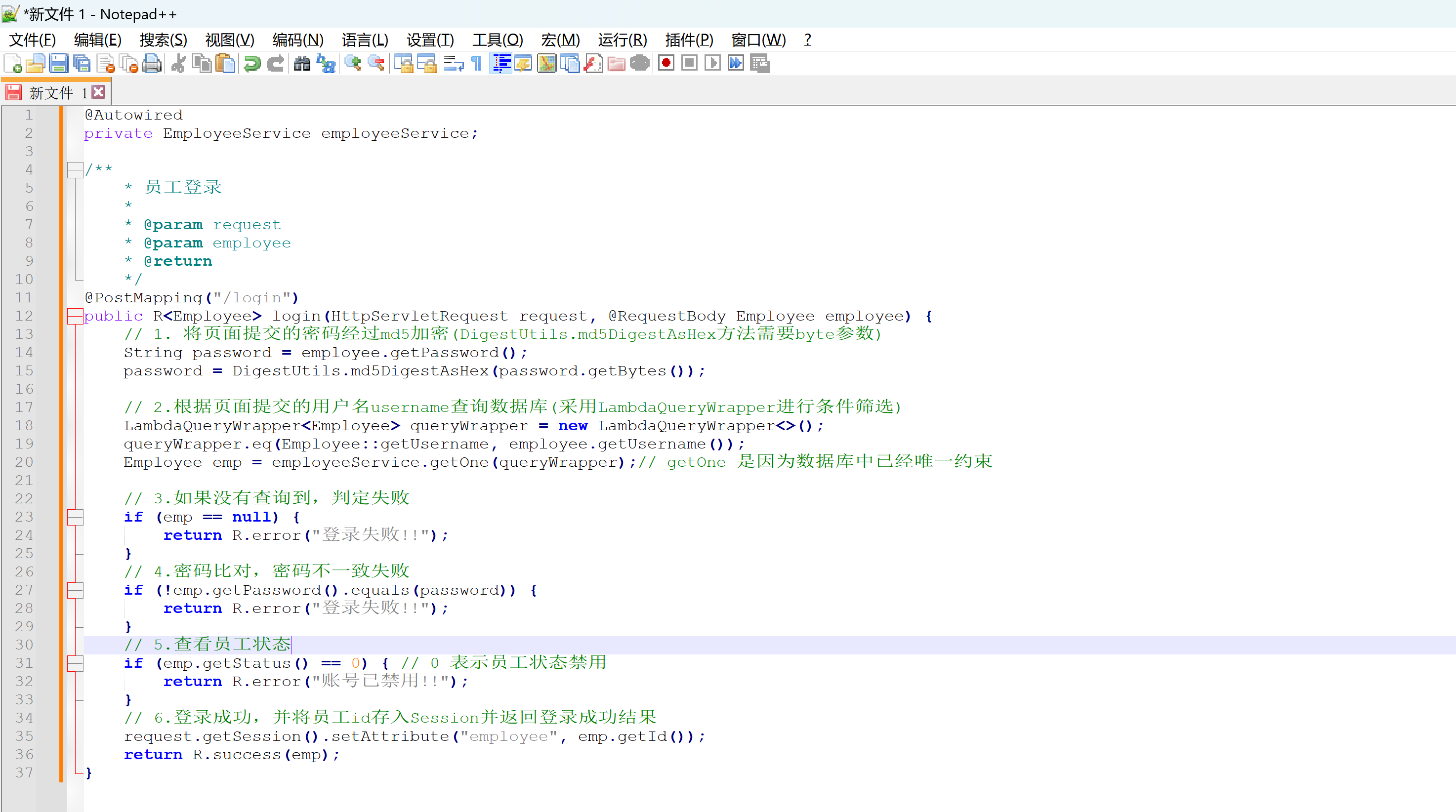
Step 02
第二步,打开Notepad++,将代码直接粘贴。
Step 03
第三步,这个时候的代码是没有任何格式的,只是普通的文本。
我们在上面的菜单栏中找到“语言”,选择自己所粘贴的代码所对应的语言。
然后代码就会自动生成对应的格式。

Step 04
第四步,在菜单栏中的【插件】中选择【NppExport】里的【Copy all formats to clipboard】,就可以将代码的格式完整地复制到剪贴板里。
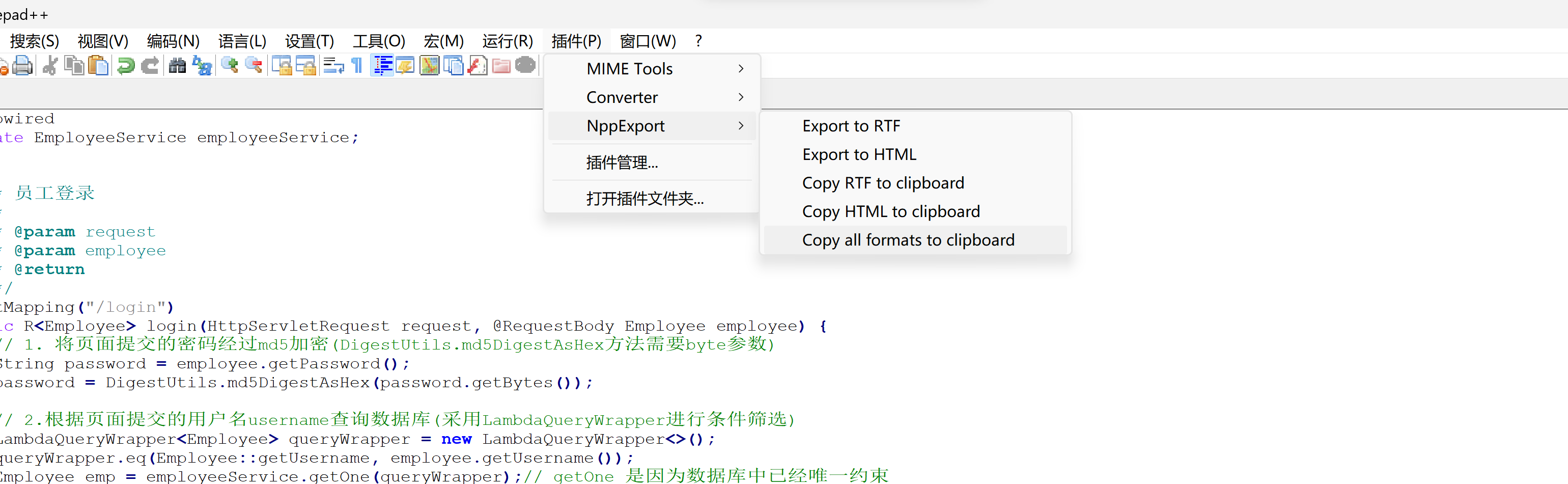
Step 05
第五步,打开Word文档,保留原格式粘贴,就可以在文档中得到美观的代码。
Step 06
第六步,继续完善格式。选中整个代码,在Word的“插入”中选择“表格”里的“插入表格”
然后代码就会自动填充进表格里,在左侧新增一个列,用来放代码的行号。
Step 07
第七步,鼠标选中表格的第一列,然后在Word的“开始”中找到“段落”里的编号,选择一个合适的编号模板来自动填充第一列的行号。第一列填充好行号之后,改变一下行号的样式。选中行号,取消加粗,将颜色改为灰色。
Step 08
第八步,在第一个行号处,右键点击,选择【调整列表缩进】,然后在【编项之后】选择【不特别标注】。
Step 09
第九步,接着鼠标选中整个第一列,然后在Word的“布局”里选择合适的对齐方式。
然后调整一下整个代码的字体和字号。选中整个表格,在字体中选择“Consolas”,字号选择“10”。
下图的字体使用的是 “Comic Sans MS”
最后,把表格的边框全都去掉。把Word文档另存为PDF,在PDF里看的效果如下






















 1524
1524











 被折叠的 条评论
为什么被折叠?
被折叠的 条评论
为什么被折叠?








